# 业务域维护
# 1. 概述
业务域是践行单位某一愿景的一项或一类具体工作事项。 主要功能包含 查询、新增、编辑、停/启用、 删除、查看、 数据日志参考、 数据生命周期参考、 导入业务域、 导出业务域。
【菜单路径:】 组织人员 --> 业务域管理 --> 业务域维护
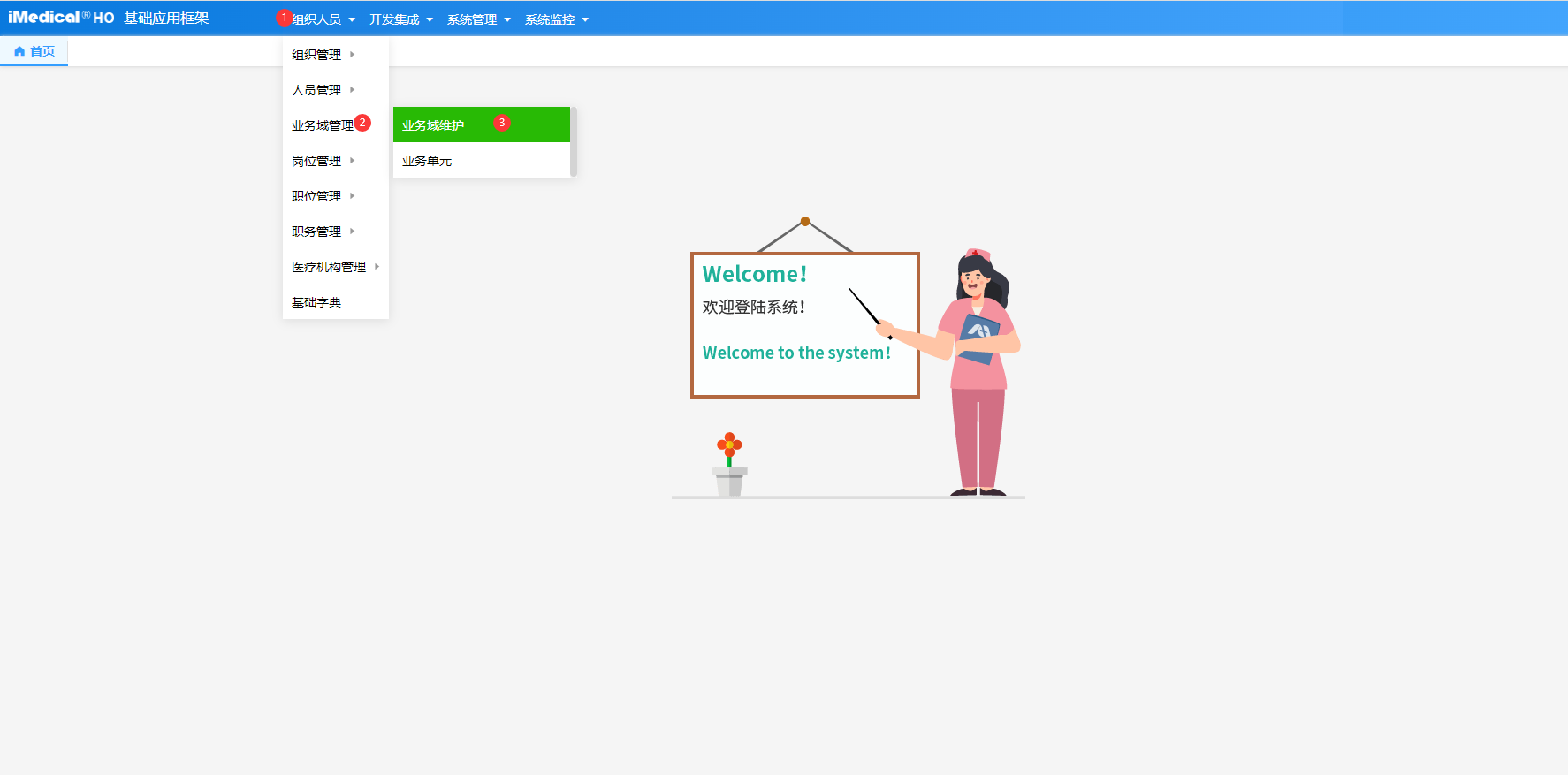
# 2. 查询业务域
在查询页面可以通过 编码、名称 以及 左侧树状图中选中的业务域 筛选业务域数据
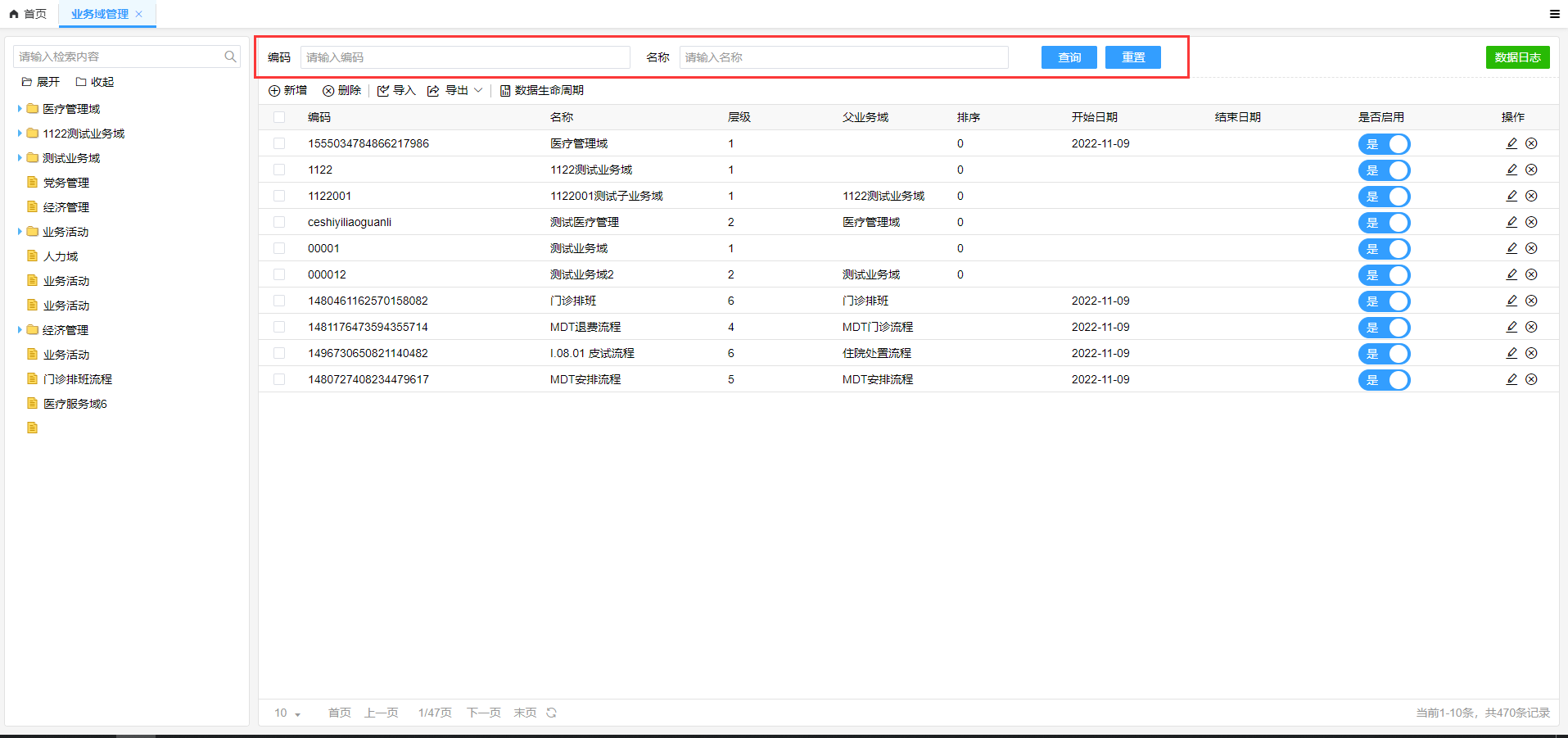
# 3. 新增业务域
选中左侧树中的业务域节点,然后点击【新增】按钮,打开新增页面,如下图所示:

业务域编辑页面信息如下
| 属性名 | 属性说明 |
|---|---|
| 编码 | 编码,唯一不可重复,必填项 |
| 名称 | 名称,必填项 |
| 父业务域 | 当前业务域父节点 |
| 排序 | 排序号,数据按正序排列 |
| 是否启用 | 是否启用,如果启用还要搭配开始日期和结束日期判断是否可用 |
| 开始日期 | 数据的生效日期,数据启用后,用于判断数据是否可用 |
| 结束日期 | 数据的失效日期,数据启用后,用于判断数据是否可用 |
| 拼音码 | 拼音快速检索码 |
| 五笔码 | 五笔快速检索码 |
| 备注 | 备注信息 |
# 4. 编辑业务域
点击具体记录后的编辑按钮,打开数据编辑页面
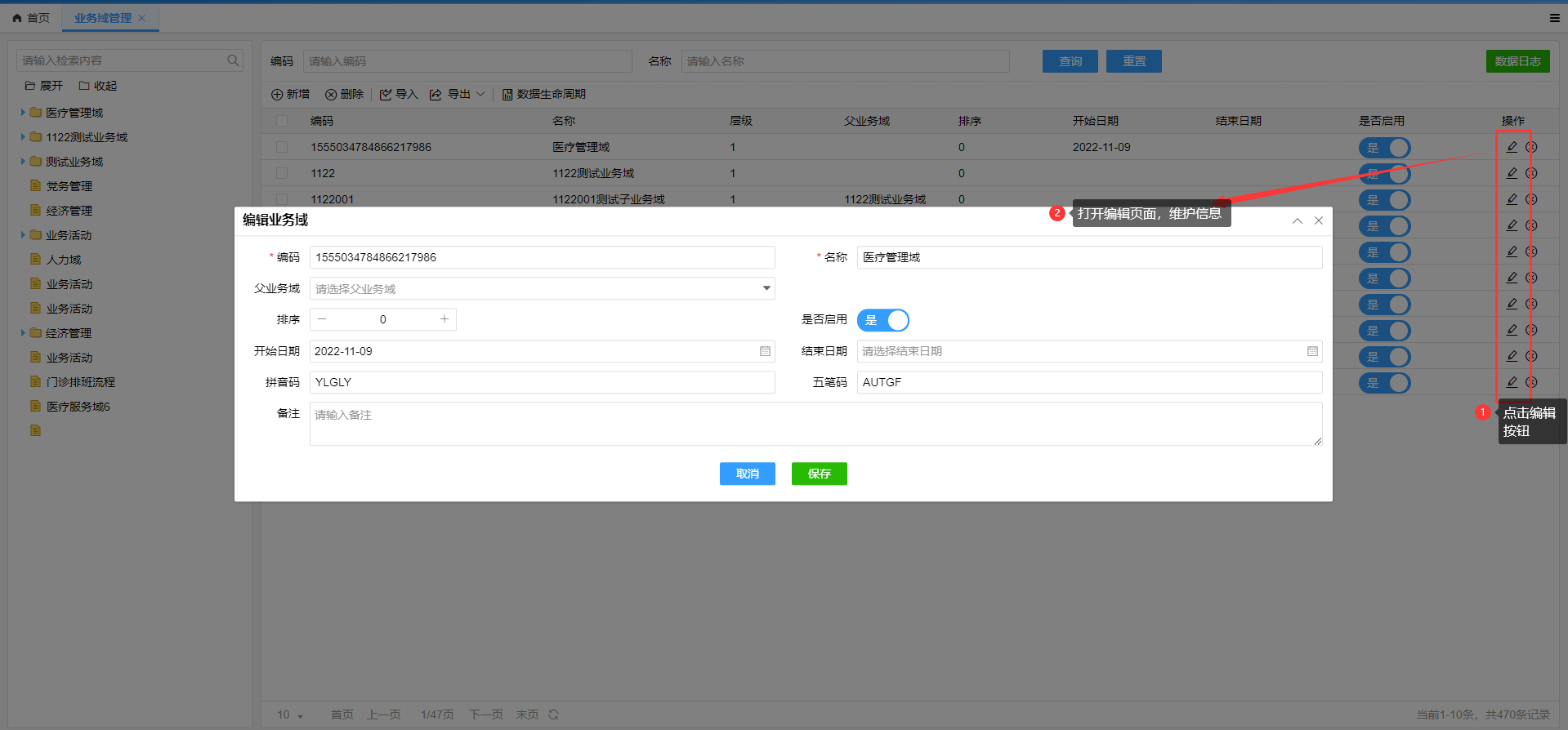
# 5. 停/启用业务域
在表格区域,点击【是否启用】开关即可对记录进行停/启用
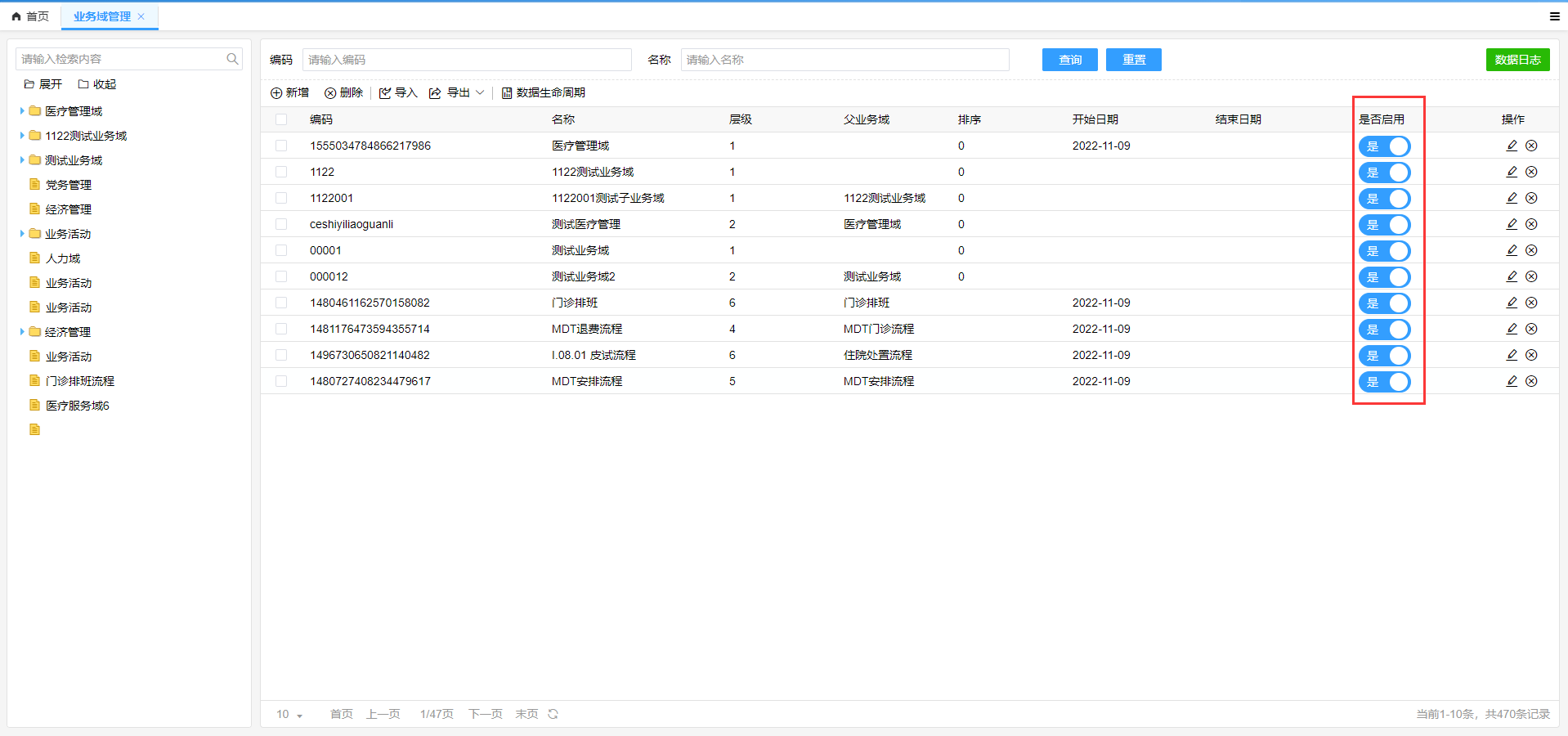
# 6. 删除业务域
删除功能分为单条记录删除和批量删除,下面分别介绍
- 单条记录删除
点击具体记录后的【删除】按钮,并在弹出框中点击【确认】,便可完成对单条记录的删除操作
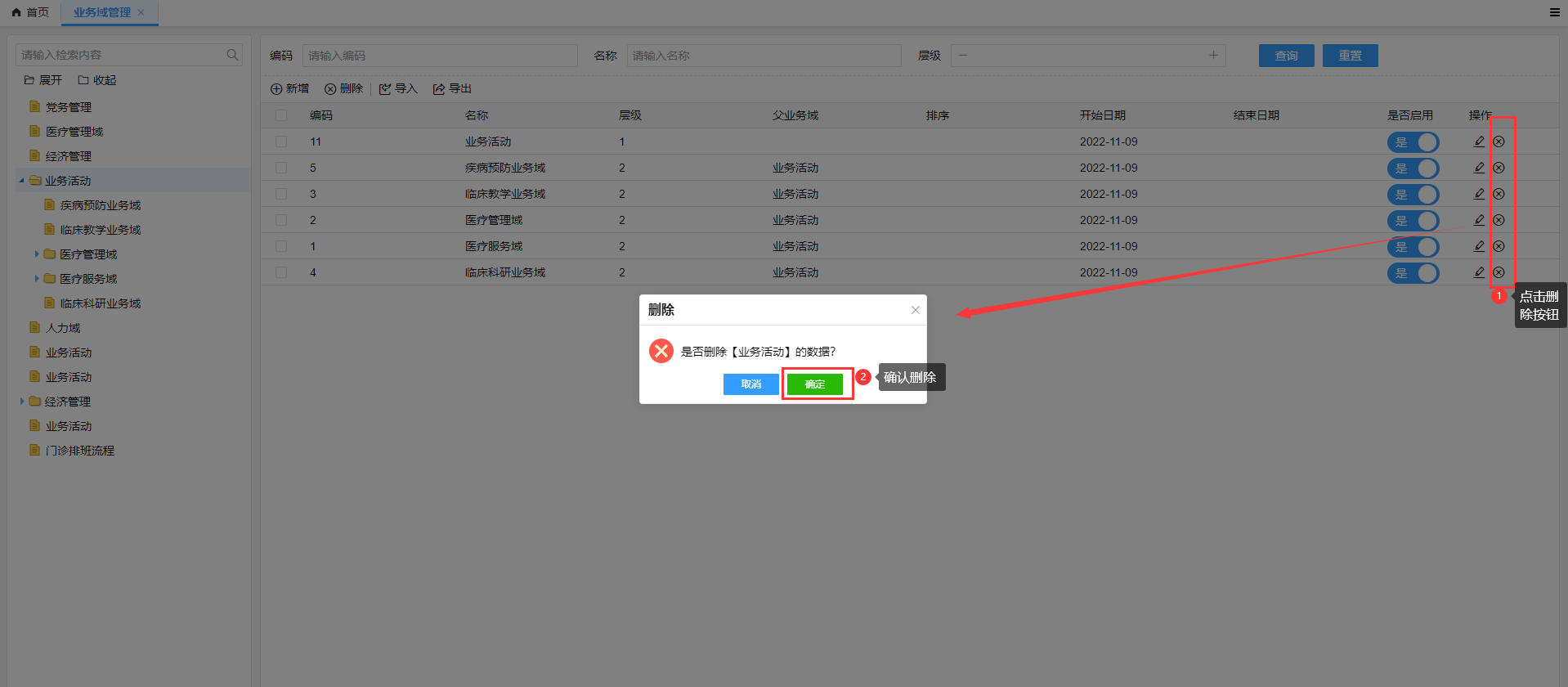
- 批量删除
勾选需要删除的记录,点击【删除】按钮,并在弹出框中点击【确认】,完成批量删除
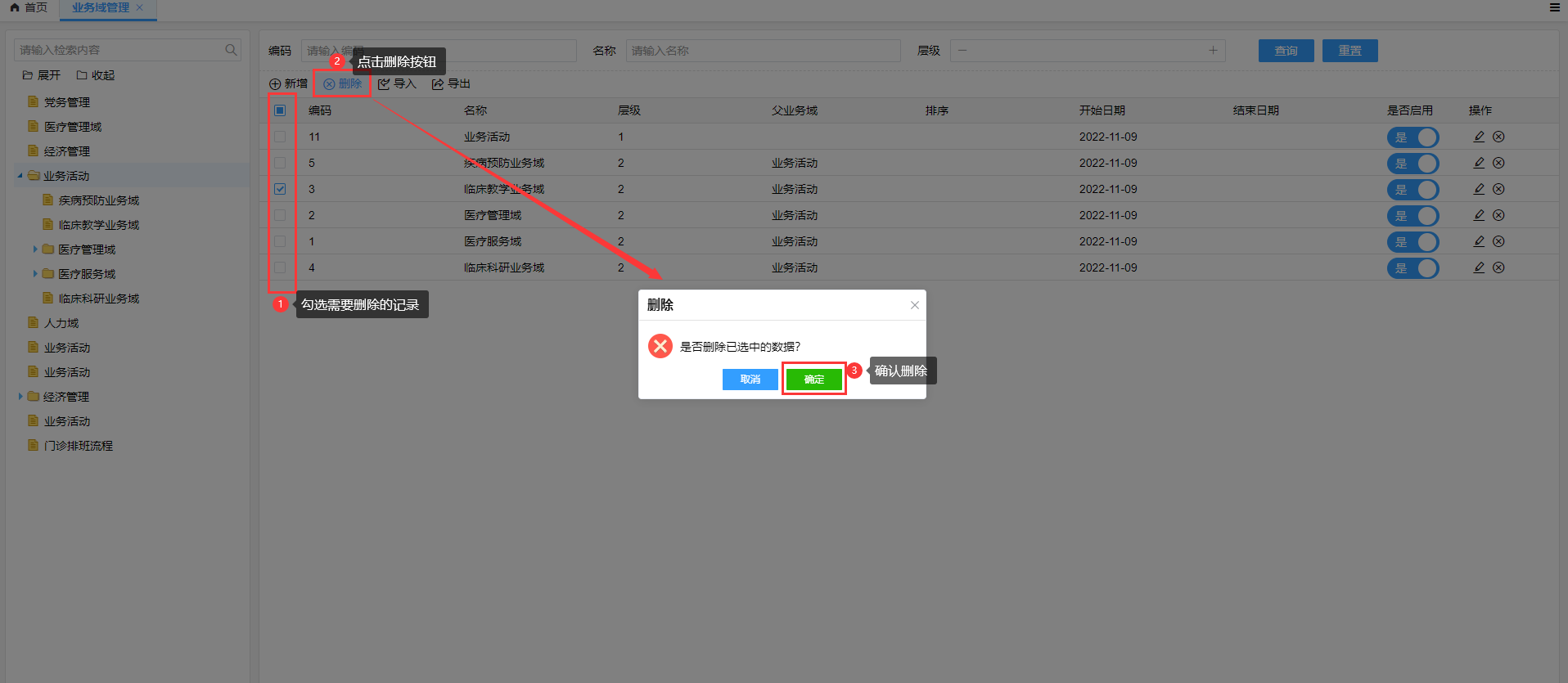
提示
【岗位字典】【业务单元】将使用此字典数据,如已被关联使用,不允许删除。
# 7. 查看业务域
在表格区域,点击具体记录后的【查看】按钮
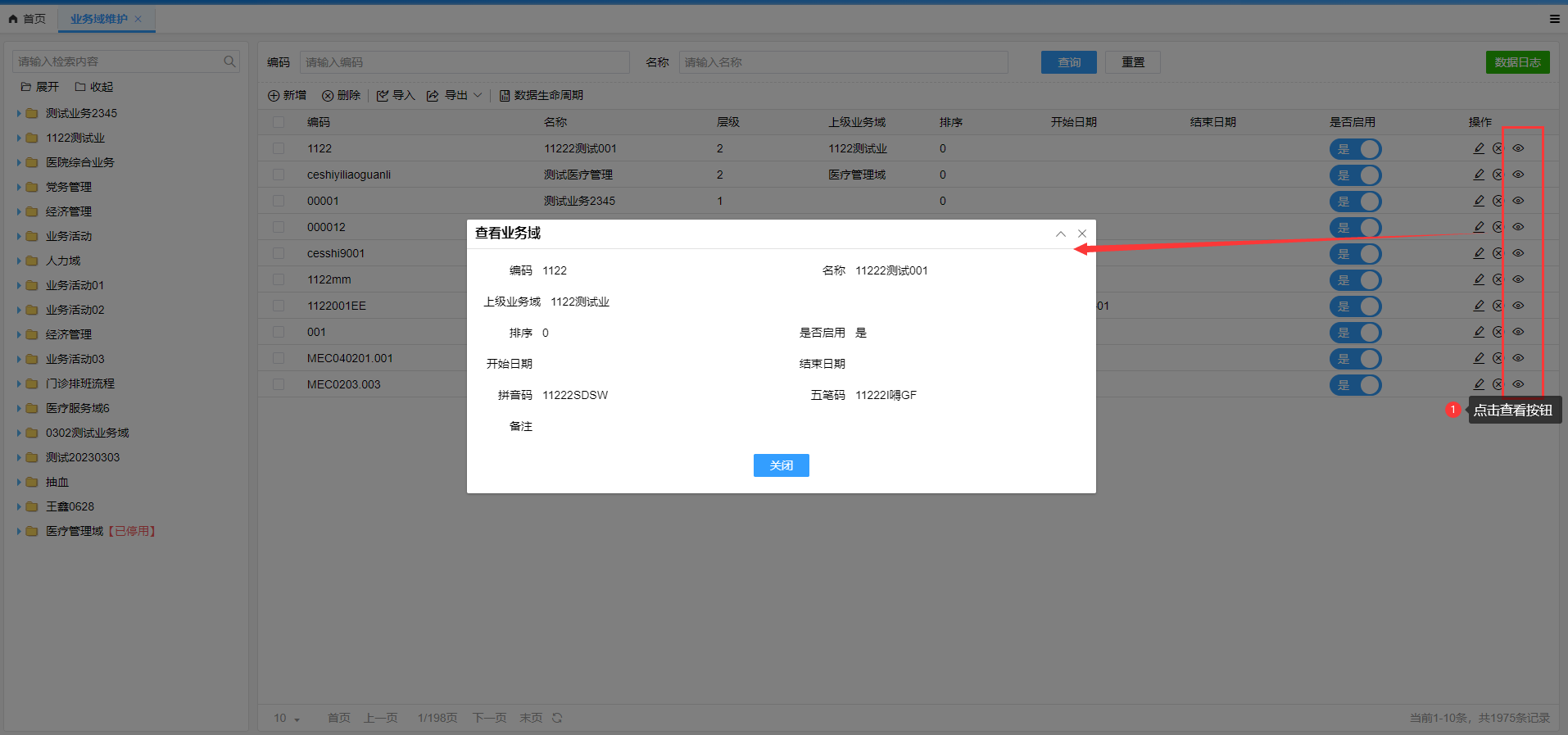
# 8. 导入业务域
通过excel导入业务域的数据,具体参考导入流程
模板下载业务域模板
# 9. 导出业务域
导出业务域的数据到excel中,具体参考导出流程。